Изпращане на гласово съобщение в Skype
Една от функциите на програмата Skype е изпращането на гласови съобщения. Особено важна е функцията, за да се предаде важна информация на потребителя, който в момента не е в комуникация. За това просто трябва да прочетете информацията, която искате да изпратите на микрофона. Нека да разберем как да изпратим гласово съобщение до Skype.
Активиране на работата с гласови съобщения
За съжаление по подразбиране функцията за изпращане на гласови съобщения до Skype не е активирана. Дори текстът в контекстното меню "Изпращане на гласово съобщение" не е активен.
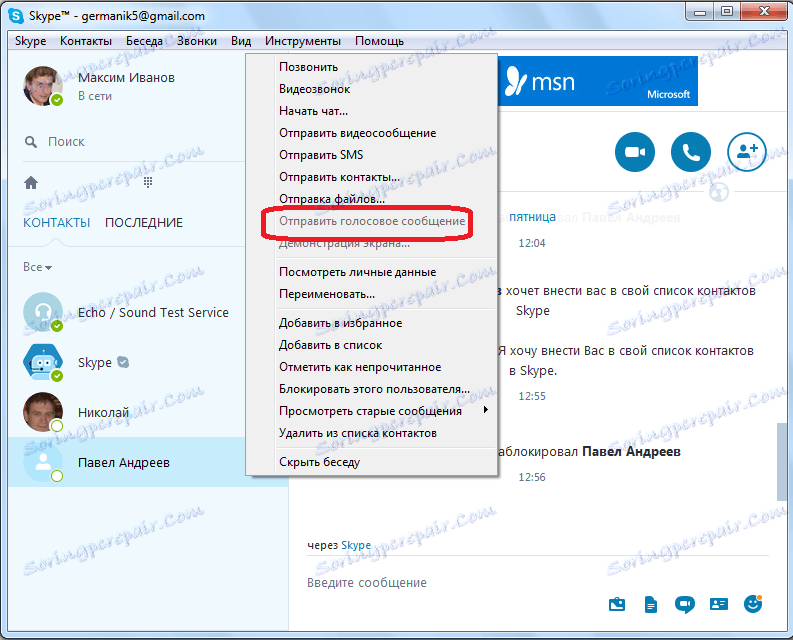
За да активирате тази функция, се движим последователно през елементите от менюто "Инструменти" и "Настройки ...".
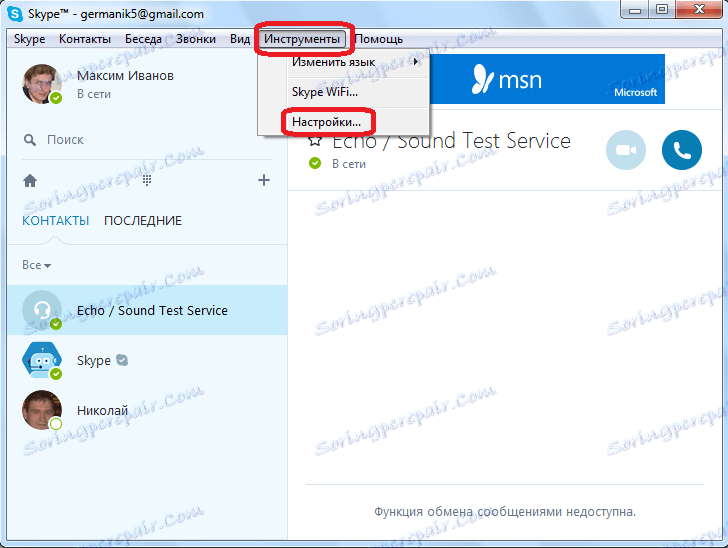
След това отидете в секцията с настройки "Повиквания".
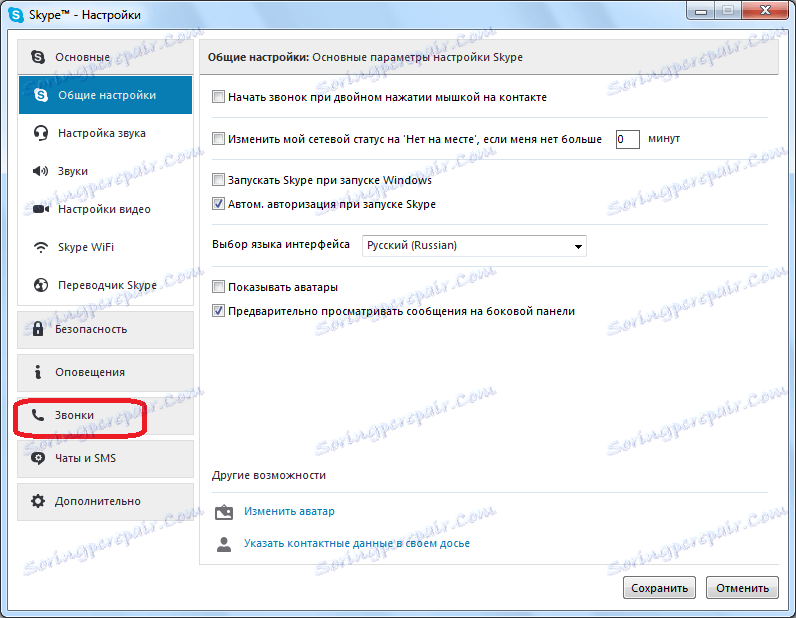
След това преминете към подраздел "Гласови съобщения".
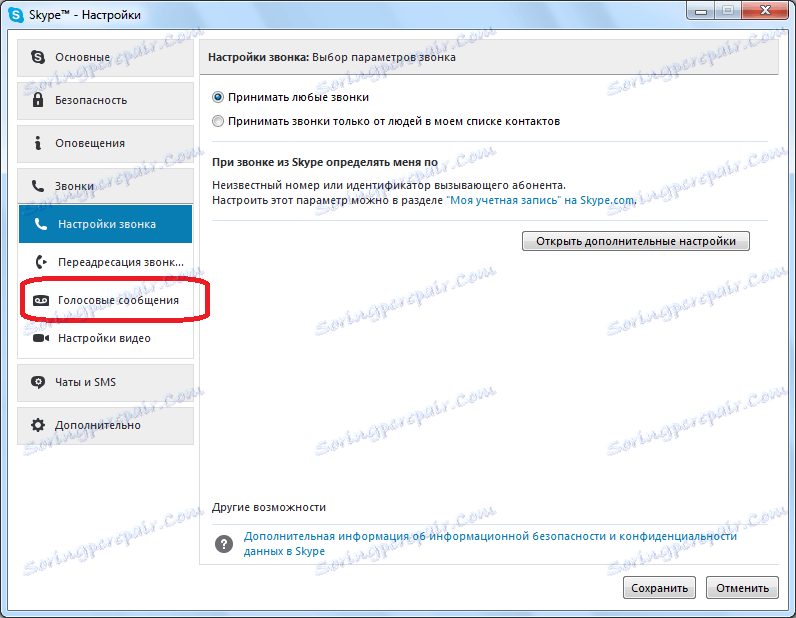
В отворения прозорец за настройки на гласовата поща, за да активирате съответната функция, отидете на "Настройка на гласовата поща".

След това се стартира браузъра по подразбиране. Ще се отвори страницата за вход за вашия акаунт на официалния уеб сайт на Skype, където трябва да въведете вашите данни за вход (имейл адрес, телефонен номер) и парола последователно.
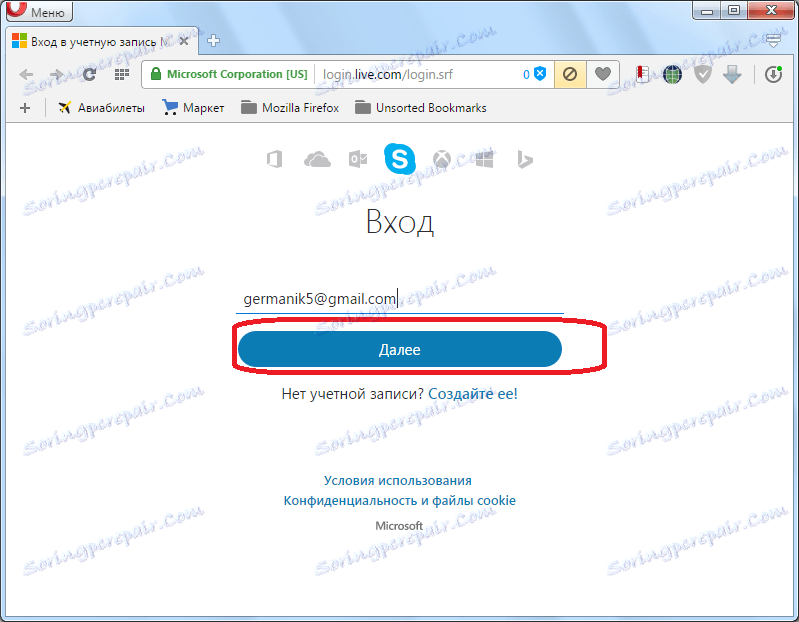
След това отиваме на страницата за активиране на гласовата поща. За да се активирате, трябва само да кликнете върху бутона за избор в реда "Състояние".
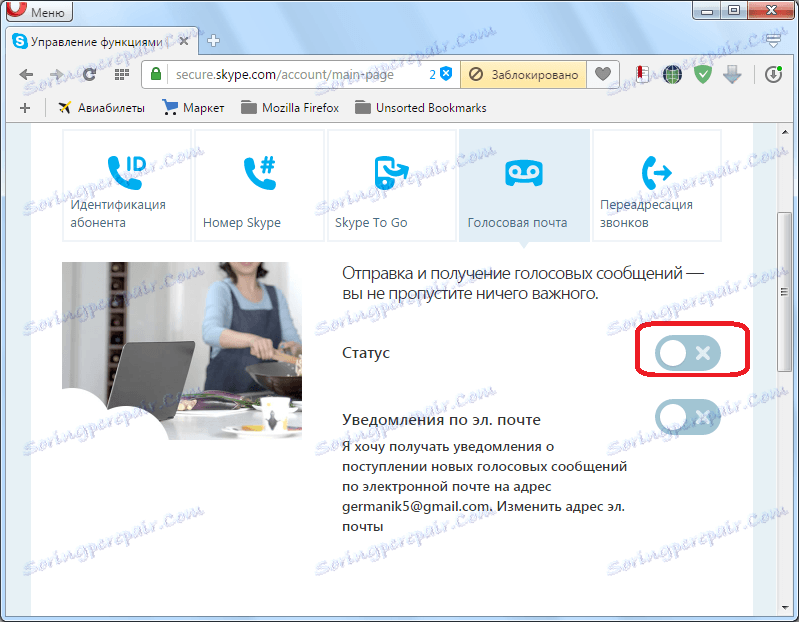
След включване превключвателят преминава в зелено и до него се поставя отметка. По същия начин, точно под това, можете да включите и изпращането на съобщения до пощенската кутия, в случай че получите гласова поща. Но това не е необходимо, особено ако не искате да задръствате електронната си поща.
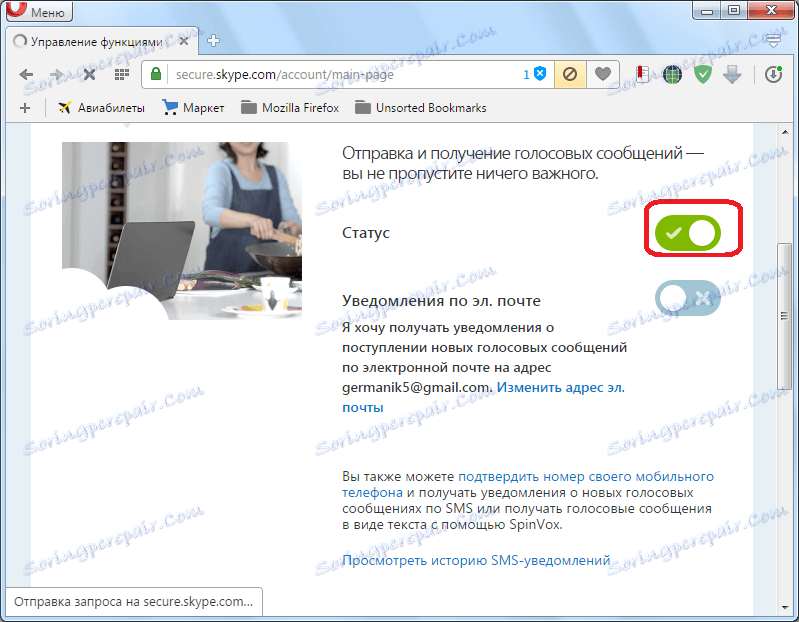
След това затворете браузъра и се върнете в програмата на Skype. Отворете отново секцията с гласови съобщения. Както можете да видите, след активирането на функцията се появиха много настройки, но те са по-скоро предназначени да регулират функцията на телефонен секретар, отколкото да изпращат гласова поща.
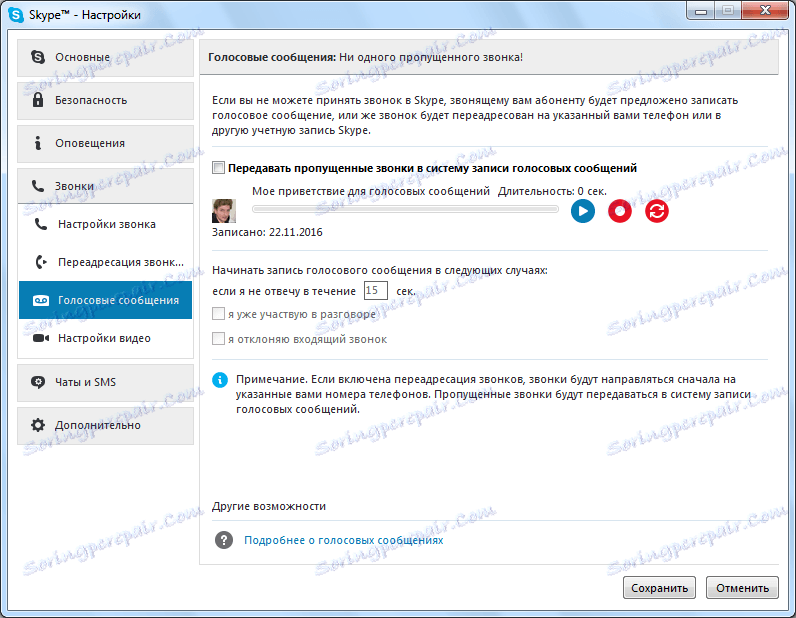
Изпращане на съобщение
За да изпратим гласова поща, се връщаме в главния прозорец на Skype. Насочете курсора към желания контакт, кликнете върху него с десния бутон на мишката. В контекстното меню избираме елемента "Изпращане на гласово съобщение".
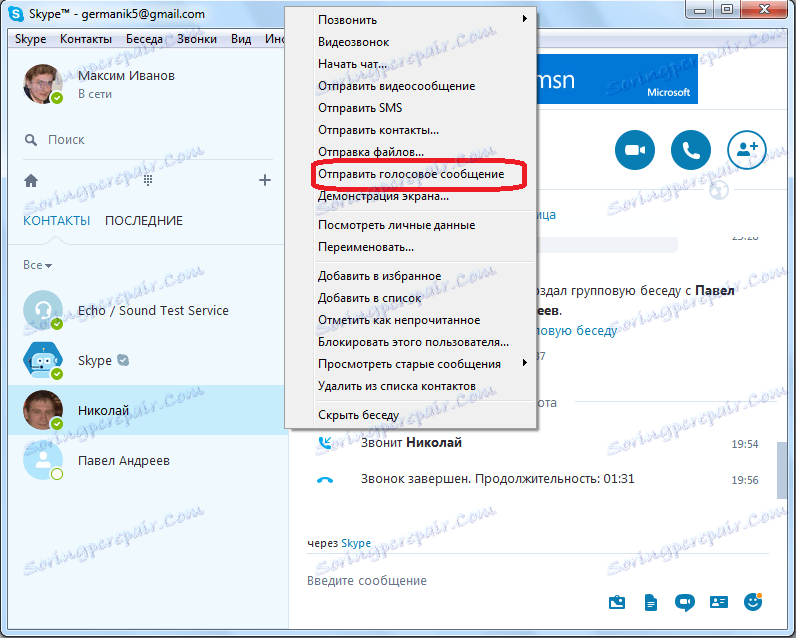
След това трябва да прочетете текста на съобщението в микрофона и да отидете на избрания от вас потребител. Като цяло, това е едно и също видео съобщение, само когато фотоапаратът е изключен.
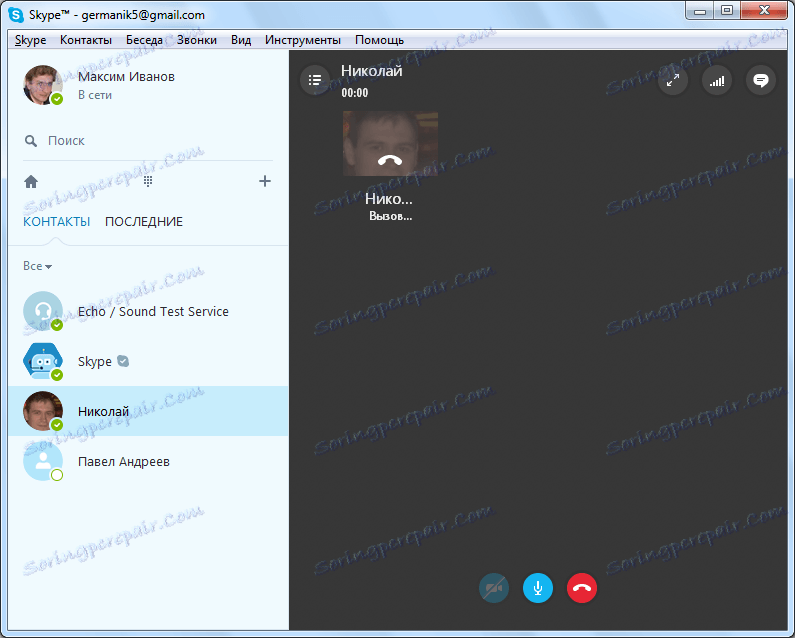
Важна забележка! Можете да изпратите гласово съобщение само на потребителя, който също активира тази функция.
Както можете да видите, изпращане на гласово съобщение до Skype не е толкова лесно, колкото изглежда на пръв поглед. Трябва да активирате тази функция предварително на официалния сайт на Skype. В допълнение, същата процедура трябва да бъде изпълнена от лицето, на което ще изпратите гласово съобщение.
